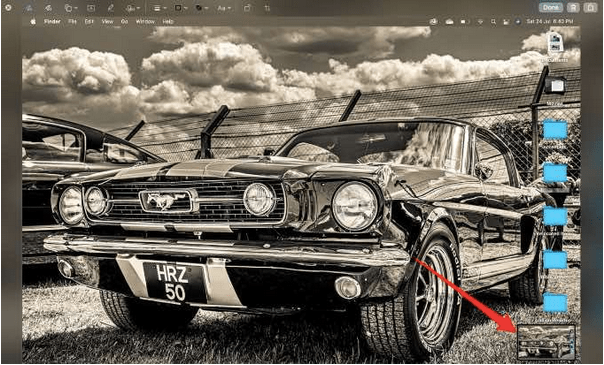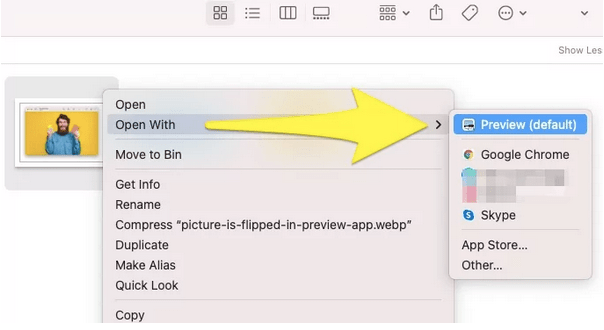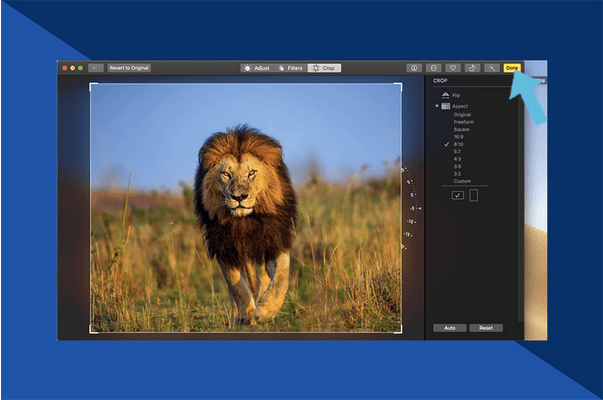Možná vás to překvapí, ale existují různé techniky, jak oříznout snímek obrazovky na Macu. Ano, slyšeli jste správně. Pořizování snímků obrazovky na macOS je poměrně přímočarý proces. Můžete snadno zachytit různé části obrazovky nebo celou obrazovku pořízením snímku obrazovky. Všechny snímky obrazovky, které zachytíte, se automaticky ukládají jako obrazové soubory na plochu vašeho Macu, abyste k nim měli snadný přístup.
Zdroj obrázků: The Verge
Ale ano, není párkrát, kdy potřebujete oříznout nebo upravit snímek obrazovky, abyste se zbavili nechtěné části obrázku? No, ano, abyste se ujistili, že se soustředíte pouze na podstatnou část snímku obrazovky, možná pocítíte nutkání zlepšit orámování nebo kompozici obrazového souboru.
Přečtěte si také: 5 způsobů, jak pořídit snímky obrazovky v systému Windows 11
V tomto příspěvku jsme krok za krokem probrali průvodce se seznamem různých způsobů, jak oříznout snímek obrazovky na Macu.
Začněme.
Seznam obsahu
Zkratky pro pořizování snímků obrazovky na Macu
Než začnete, pojďme se dozvědět o několika zkratkách, které vám umožní rychle pořizovat snímky obrazovky na macOS.
Command + Shift + 3: Stisknutím této kombinace kláves na klávesnici vašeho Macu zachytíte celý snímek celé obrazovky. To je téměř známé funkci „Print Screen“ ve Windows.
Command + Shift + 4: Tuto kombinaci lze použít k zachycení konkrétní části obrazovky.
Command + Shift + 5: Po stisknutí této kombinace se na obrazovce objeví panel nástrojů pro snímky obrazovky, které můžete použít k pořizování snímků obrazovky.
Přečtěte si také: Jak opravit problém nefunkčního snímku obrazovky na Macu
Jak oříznout snímek obrazovky na Macu
Jakmile je tedy snímek pořízen, zde je několik způsobů, jak oříznout snímky obrazovky v systému macOS a upravit soubor obrázku.
1. Metoda náhledů
Jedním z nejjednodušších způsobů, jak pořídit snímek obrazovky na Macu, je použití metody miniatur. Zde je to, co musíte udělat.
Jakmile pořídíte snímek obrazovky, v rohu souboru obrázku se zobrazí ikona miniatury. Klepněte na něj a vyberte tlačítko Oříznout.
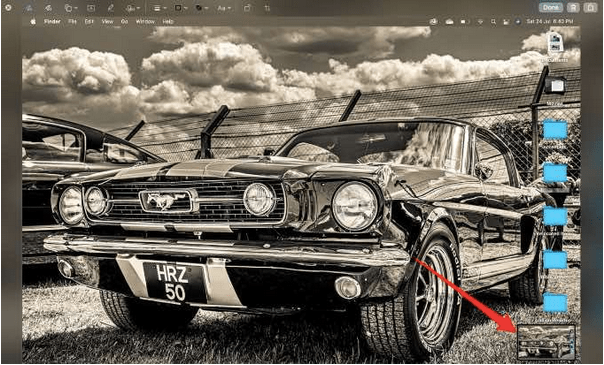
Po přechodu do režimu oříznutí uvidíte kolem souboru obrázku rámeček. Přetáhněte libovolný roh souboru snímku obrazovky v požadovaném poměru. Bílá oblast, kterou vidíte na obrazovce, bude vaším uloženým obsahem.
Jakmile budete hotovi, klikněte kamkoli na obrazovku a oříznutý snímek obrazovky se okamžitě uloží na plochu.
A to je vše!
Přečtěte si také: Jak pořídit snímek obrazovky na Chromebooku?
2. Náhled
Nestihli jste kliknout na ikonu miniatury po pořízení snímku obrazovky na Macu? Nebojte se! Stále můžete oříznout snímek obrazovky na Macu pomocí aplikace Náhled na Macu . Ikona miniatury zmizí hned po několika sekundách po pořízení snímku obrazovky. Takže v případě, že vám to uniklo, začněte podle těchto rychlých kroků:
Otevřete aplikaci Náhled na Macu, přejděte do umístění souboru snímku obrazovky a otevřete soubor obrázku v okně Náhled.
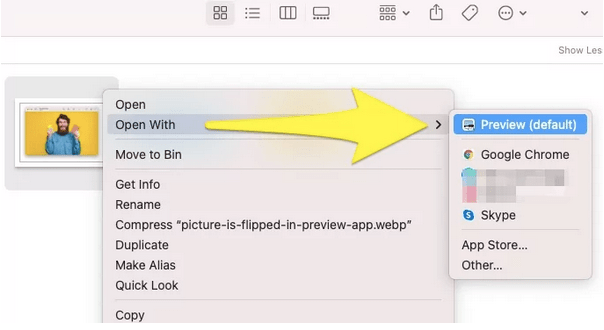
Klepněte na možnost „Zobrazit panel nástrojů pro značky“.
Jakmile na obrazovce uvidíte obdélníkovou část, přetažením libovolného rohu vyberte požadovanou část snímku obrazovky. Vyberte oblast, kterou chcete zachovat, a poté klepnutím na tlačítko „Oříznout“ upravte soubor snímku obrazovky.
Případně můžete také přejít do nabídky Nástroje> Oříznout a oříznout snímek obrazovky na Macu.
Chcete-li uložit snímek obrazovky, klepněte na nabídku Soubor a poté vyberte „Uložit“ pro uložení oříznutého snímku obrazovky.
Čtěte také: Jak pořizovat snímky obrazovky a nahrávat obrazovku na macOS?
3. Aplikace Fotografie
K oříznutí snímků obrazovky na Macu můžete také použít výchozí aplikaci Fotky pro Mac. Aplikace Fotky na Macu přichází s řadou vestavěných nástrojů a funkcí, které můžete použít k oříznutí souboru obrázku.
Vyhledejte soubor obrázku na ploše, klikněte na něj pravým tlačítkem a vyberte Otevřít v > Fotografie.
Jakmile se soubor snímku obrazovky otevře v aplikaci Fotky, klikněte na tlačítko „Upravit“ umístěné v pravém horním rohu obrazovky.
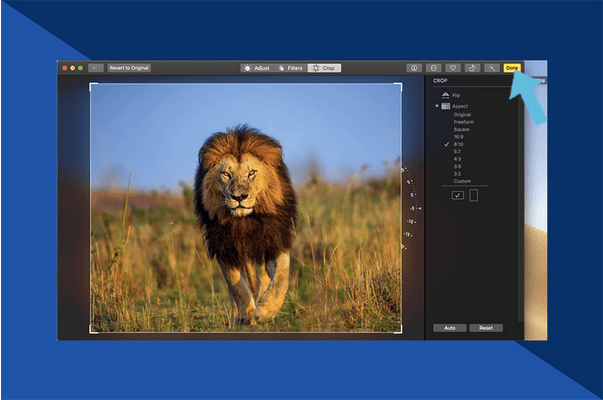
Klepněte na tlačítko „Oříznout“ na liště nabídek.
Přetažením částí souboru ořízněte obrázek. Pokud nejste spokojeni s nedávnými změnami, můžete také použít možnost „Vrátit se k originálu“ a vrátit zpět svou poslední operaci.
Po oříznutí snímku obrazovky klepněte na tlačítko „Hotovo“ a soubor uložte.
K oříznutí snímků obrazovky na Macu použijte nástroje třetích stran
K oříznutí snímků obrazovky na Macu můžete dokonce použít nástroj třetí strany. Online je k dispozici nespočet nástrojů pro úpravu snímků obrazovky. Stáhněte si a nainstalujte Skitch na svůj Mac , jednoduchý a snadno použitelný nástroj pro úpravu snímků obrazovky, který vám umožní oříznout snímek obrazovky na Macu.
Spusťte na svém Macu aplikaci Skitch a postupujte podle těchto rychlých kroků.
Klepněte na ikonu šipky umístěnou vedle tlačítka „Snímek obrazovky“. Výběrem možnosti „Otevřít obrázek nebo PDF“ otevřete snímek obrazovky v aplikaci Skitch.
Na levém panelu nástrojů vyberte ikonu „Oříznout“.
Přetažením rohů vyberte požadovaný poměr souboru. Po dokončení klepněte na „Použít“.
Chcete-li uložit oříznutý snímek obrazovky, přejděte na Soubor> Exportovat.
Čtěte také: Jak pořídit snímek obrazovky s iPadem Pro
Závěr
Takže chlapi zde bylo několik způsobů, jak oříznout snímek obrazovky na Macu pomocí vestavěných nástrojů nebo softwaru třetích stran, podle toho, který způsob preferujete. K přizpůsobení souboru snímku obrazovky a zaměření se na to, na čem záleží, můžete použít kteroukoli z výše uvedených metod.
Pro jakékoli další dotazy nebo pomoc neváhejte použít sekci komentářů.